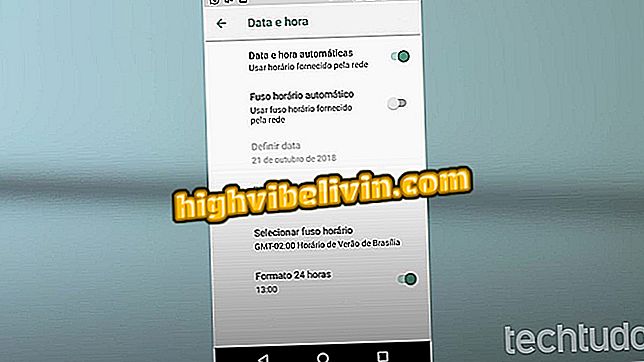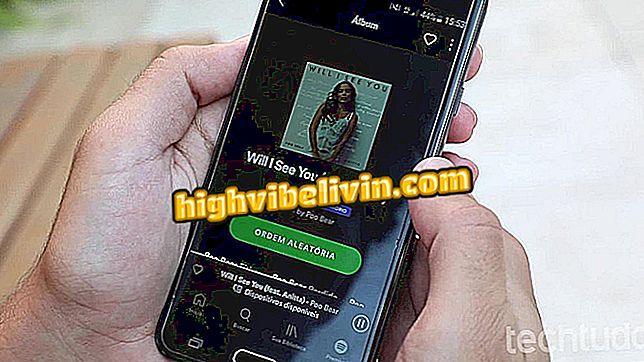Chrome English Translator: Vaadake, kuidas kasutada LanguageTooli laiendit
LanguageTool on Chrome'i tasuta laiendus, mis kontrollib ja parandab inglise keele tekste. Funktsioon on kasulik neile, kes keelt õpivad ja tahavad vältida õigekirjavigu. Kui see on paigaldatud, töötab maakler sujuvalt mis tahes saidi tekstiväljaga, tõstes esile sõnad, mis võivad olla vale parandusettepanekutega.
LUGEGE: Free App õpetab inglise keelt lihtsalt mobiiliga; vaata
Järgmises juhendis saate teada, kuidas installida ja kasutada Chrome'i laiendit LanguageTool. Protseduur viidi läbi MacOSi brauseri versioonis, kuid nõuanded kehtivad ka Windowsi arvutite kasutajatele.

Täielik ja tasuta inglise keel; Naudi saiti ja rakendust
Tahad osta mobiiltelefoni, telerit ja teisi soodushinnaga tooteid? Tea Võrdle
1. juhis Vajutage nuppu "Kasuta Chrome'is" ja kinnitage installimine jaotises "Lisa laiendus";

Installige laiend oma arvutisse
2. samm. Pärast laienduse installimist kuvatakse ekraanil privaatsuse hoiatus. Sulgemiseks vajutage nuppu "Ok, ma sain aru";

Kuvatakse privaatsusteatis
3. samm. Nüüdsest, kui kirjutad inglise keele teksti, skaneerib LanguageTool-laiend automaatselt teksti, tõstes esile valed sõnad. Tööriist toob kollase tähise kontekstis esile sobimatu ja punase tähisega valed õigekirja;

Laiendamine rõhutab valesid sõnu
4. samm. Korrigeerimisettepanekute vaatamiseks klõpsake sõna. Võite valida õige sõna, klõpsates seda või lisada sõna oma isiklikule sõnastikule;

Konkreetse sõna parandamine
5. samm. Kõigi vigade ja parandusettepanekute loendi vaatamiseks klõpsake tekstivälja paremas nurgas asuvate vigade arvu. Sealt saate muuta ka keelt, mis on vaikimisi seatud US English.

Valede sõnade loendi vaatamine
Seal! Kasutage ära näpunäiteid, mis võimaldavad Chrome'i keeles inglise keele tekstide õigeks kirjutamiseks LanguageTooli laiendiga.
Kuidas õppida inglise keelt kasutades mobiiltelefoni? Vahetage foorumil nõuandeid.